スチームデッキでSSHを有効にする方法
このガイドでは、ファイルにリモートアクセスするためにスチームデッキでSSHを有効にして使用する方法について説明します。 Steam Deckのデスクトップモードは、ゲームを超えて可能性を開き、SSHはファイルをリモートで管理する安全な方法を提供します。
スチームデッキでSSHを有効にします
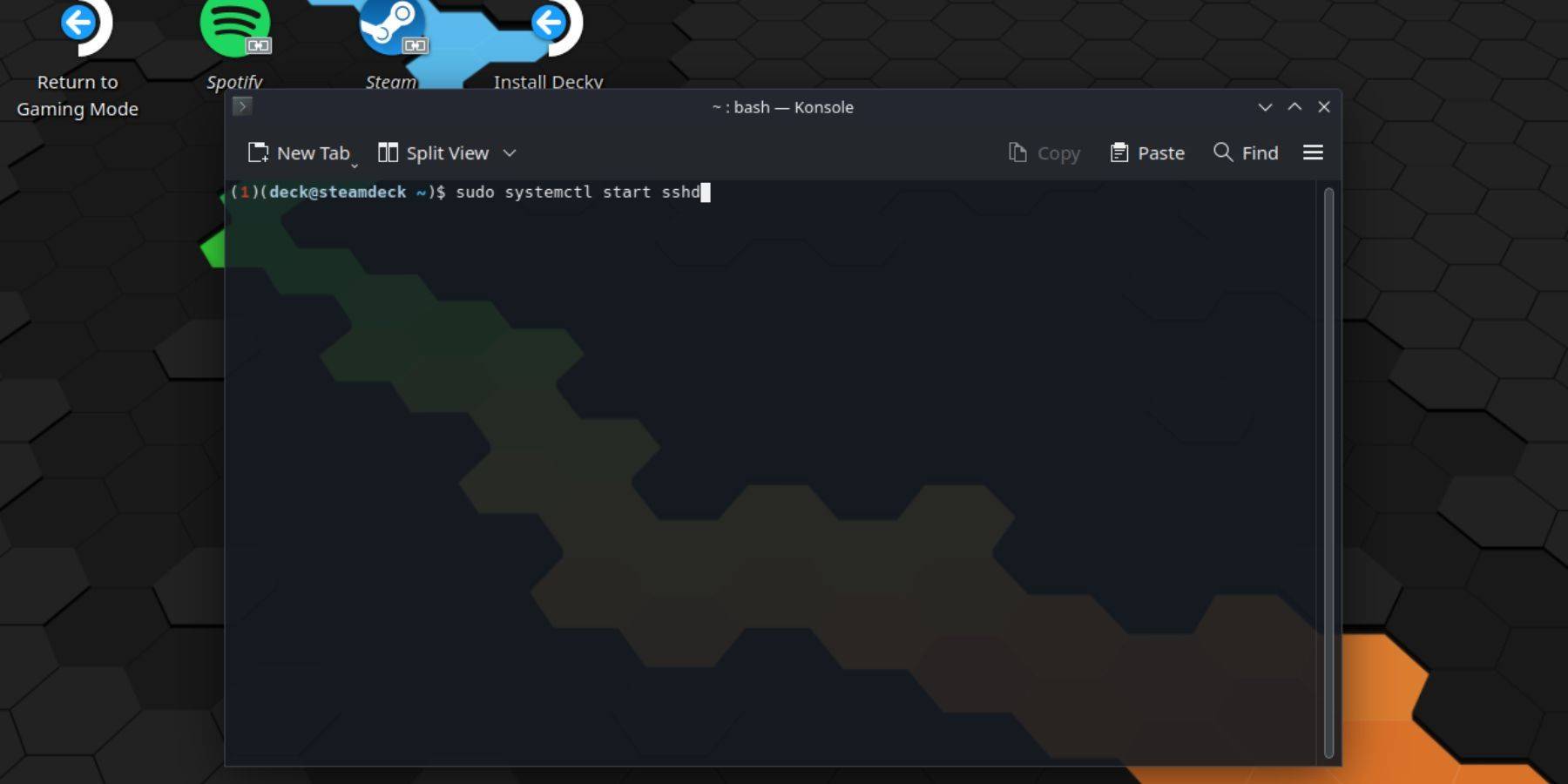 は、これらの手順に従ってSSHを有効にします。
は、これらの手順に従ってSSHを有効にします。
1。スチームデッキのパワー。
2。スチームメニュー(通常はボタン)にアクセスします。
3. [設定]> [システム]> [システム設定]> [開発者モードを有効にする]に移動します。
4。スチームメニューに戻ります。
5. [電源]> [デスクトップモードに切り替え]を選択します。
6。スタートメニューから開いたコンソール(端末)。
7.パスワードを設定します(まだ持っていない場合): passwd。パスワードを作成して確認します。
8。SSHサービスを開始: sudo systemctl start sshd。
9.再起動時にSSHが自動的に起動することを可能にします: sudo systemctl enable sshd。
10. SSHクライアントを使用して、スチームデッキにリモートでアクセスできるようになりました。
重要: OSの腐敗を防ぐためにシステムファイルの変更または削除を避けます。
STICの無効化STHIC DECK
SSHを無効にするには:
- [スタート]メニューからコンソールを開きます。
2。再起動時にSSHを無効にするには:
sudo systemctlはsshdを無効にします。 3。すぐにSSHサービスを停止する:sudo systemctl stop sshd。
SSH経由でスチームデッキに接続します
 SSHを有効にした後、サードパーティSSHクライアントを使用できます。 Warpinatorはユーザーフレンドリーなオプションです。スチームデッキとPCの両方にインストールし、簡単なファイル転送のために両方のデバイスで同時に起動します。
SSHを有効にした後、サードパーティSSHクライアントを使用できます。 Warpinatorはユーザーフレンドリーなオプションです。スチームデッキとPCの両方にインストールし、簡単なファイル転送のために両方のデバイスで同時に起動します。
Linuxユーザーの場合、ファイルマネージャーを開いて、アドレスバーに「sftp://deck@steamdeck」(defidの場合は「デッキ」をSteamデッキのホスト名に置き換えます)を入力してください。以前に設定したパスワードを求められます。

-
1

GTA 6は2025年秋のリリースに設定されている、とCEOは確認します
Apr 03,2025
-
2

アジア初のALGSが日本に登場
Jan 19,2025
-
3

ダイナスティウォリアーズでのシームレスなキャラクタースワッピングの究極のガイドの紹介:起源
Feb 25,2025
-
4

Roblox:Crossbloxコード(2025年1月)
Mar 04,2025
-
5
](https://img.jdzca.com/uploads/18/17380116246797f3e8a8a39.jpg)
Robloxは、キャラクターティアリスト[更新](2025)
Mar 05,2025
-
6

モンスターハンターワイルズのマックスハンターランク:増加するヒント
Apr 04,2025
-
7

Minecraftのかわいいモブ:ピンクの豚となぜそれらが必要なのか
Mar 06,2025
-
8

2025年2月2月にカプコンのスポットライトは、モンスターハンターワイルズ、オニムシャなどを紹介します
Apr 01,2025
-
9

Delta Force Mobile:始めるための初心者向けガイド
Apr 23,2025
-
10

GWENT:トップ5ウィッチャーデッキ(2025年の更新)
Mar 13,2025
-
ダウンロード

ポートレートスケッチ
写真 / 37.12M
アップデート: Dec 17,2024
-
ダウンロード

Friendship with Benefits
カジュアル / 150.32M
アップデート: Dec 13,2024
-
ダウンロード
![[NSFW 18+] Sissy Trainer](https://img.jdzca.com/uploads/16/1719638919667f9b874d57e.png)
[NSFW 18+] Sissy Trainer
カジュアル / 36.00M
アップデート: Dec 11,2024
-
4
F.I.L.F. 2
-
5
슬롯 마카오 카지노 - 정말 재미나는 리얼 슬롯머신
-
6
Pocket Touch Simulation! for
-
7
Shuffles by Pinterest
-
8
Life with a College Girl
-
9
Chubby Story [v1.4.2] (Localizations)
-
10
Hunter Akuna














